VLC media player è uno dei lettori più utilizzati e supporta quasi tutti i tipi di formati di file video. Sebbene MP4 sia supportato da VLC, ci sono momenti in cui ti imbatti riproduzione video discontinua problema o il tuo lettore VLC non riproduce alcuni file video.
Perché il mio VLC non riproduce video MP4?
Questo problema di VLC che non riproduce video MP4 può essere dovuto a vari motivi, abbiamo coperto gli scenari più comuni di seguito:
- Tentativo di riprodurre video MP4 su un lettore VLC obsoleto
- Le impostazioni VLC sono disabilitate e ti impediscono di riprodurre video MP4
- Video MP4 con problemi di codec
- Nei casi peggiori il tuo file video MP4 potrebbe essere danneggiato o danneggiato.
Fortunatamente, ci sono semplici soluzioni alternative che possono facilmente risolvere VLC che non riproduce file MP4. Rimani fino alla fine dell'articolo, oltre a rendere riproducibile il tuo video MP4 su VLC, sarai anche in grado di correggere eventuali danneggiamenti con il tuo file video utilizzando Remo Repair MOV.
In questo processo di risoluzione del problema, la prima cosa che devi fare è verificare dove si trova il problema.
Il tuo file MP4 è danneggiato?
o il giocatore VLC è il colpevole?

Nessun problema, è un compito facile! Per prima cosa riproduci il tuo video MP4 su qualsiasi altro lettore multimediale e, inoltre, riproduci altri video MP4 sullo stesso lettore VLC.
- Se l'MP4 viene riprodotto su altri lettori multimediali, il colpevole è il tuo VLC; per risolvere i problemi del tuo lettore VLC, vai con la Parte 1
- Se il tuo MP4 non riproduce video su altri lettori multimediali, il problema risiede nel tuo video MP4. È un compito semplice riparare il video MP4 non riproducibile, basta andare alla Parte 2 oppure puoi semplicemente andare avanti utilizzando uno strumento di riparazione video che può aiutarti a riprodurre il tuo file video MP4 su qualsiasi lettore multimediale.
Parte 1: Risolvi i problemi con il lettore VLC: MP4 non riproduce su VLC
1 Aggiorna VLC all'ultima versione:
Se il tuo codec MP4 non è compatibile con il lettore VLC, non sarai in grado di riprodurre video MP4. Di solito, le versioni precedenti del lettore VLC avranno problemi a riprodurre video MP4. Tutto quello che devi fare è aggiornare o scaricare l'ultima versione del lettore VLC e provare a riprodurre il video MP4. Se ciò non risolve il problema, passa al metodo successivo.
2 Problema con il codec video MP4: converti MP4 in compatibile con VLC
Un altro motivo principale per cui i video MP4 non vengono riprodotti su VLC è che il tuo VLC non è compatibile con il codec MP4. Anche dopo aver scaricato l'ultima versione di VLC, se non sei in grado di riprodurre MP4 su VLC, devi considerare di convertire il file in un formato compatibile con VLC. Puoi scaricare il pacchetto di codec VLC dal sito ufficiale di VLC e per la conversione sono disponibili vari convertitori MP4 online. Scegli quello più adatto alle tue esigenze.
3 Disabilita la decodifica video hardware in VLC
VLC che non riproduce MP4 può essere dovuto al fatto che la decodifica hardware del lettore non è in grado di gestire gli effetti di rendering. Sembra che il tuo video abbia troppe tracce di sottotitoli e la scheda video che stai utilizzando non è in grado di accelerare il video. La soluzione migliore per risolvere questo problema è disabilitare l'opzione di decodifica video hardware su VLC. Di seguito sono riportati i passaggi per farlo:
- Apri VLC Player e vai su
Tools --> Preferences. Quindi, in basso a sinistra della finestra, fai clic su Mostra impostazioni e seleziona ALL pulsante.
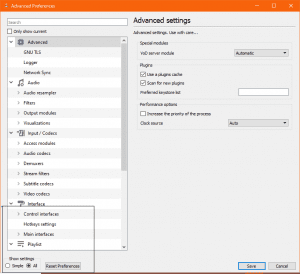
- Qui, ora verranno visualizzate tutte le opzioni. Qui vai a
Input / Codecs -> Video Codecs -> FFmpeg
Qui disabilita il Hardware decoding opzione
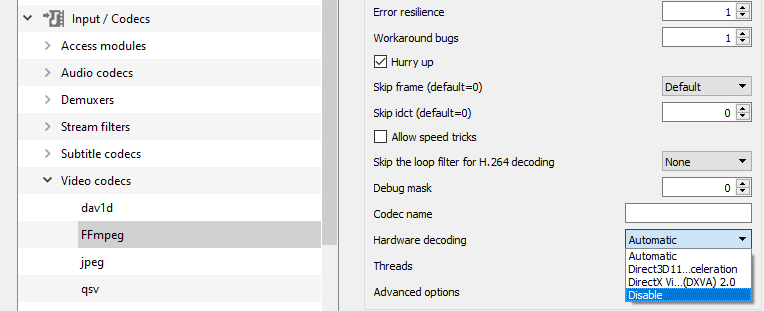
- Una volta terminato, ora puoi chiudere VLC e riaprirlo. Quindi, prova a riprodurre il tuo video MP4 e controlla se funziona. Se questo non aiuta, prova l'opzione successiva.
4 Configura la modalità di uscita video su VLC
Ora è il momento di controllare il Video Output Mode configurazione. Qui tutto ciò che devi fare è configurare il tuo X server attribuire correttamente. Per questo, apri VLC Player e vai su
Tools -> Preferences -> Video section -> controlla il Enable Video box nel caso non sia cliccato.
Quindi seleziona la casella per Decorazioni per finestre, nel caso in cui sia deselezionata. Quindi seleziona ‘X11 video output (XCB)’ nel menu a tendina Output. Ora, salva tutte le impostazioni che hai effettuato e apri di nuovo il tuo VLC Player. Ora, il tuo video MP4 dovrebbe essere riprodotto correttamente sul lettore VLC.
Parte 2: Risolto il problema con la mancata riproduzione del file MP4 con un software di riparazione video
Ci sono vari motivi alla base della corruzione del video MP4: trasferimento improprio, problemi di codec, problemi di sincronizzazione audio-video, interruzione durante la compressione del video o la conversione del formato del file video e l'elenco cresce.
Tuttavia, puoi facilmente risolvere qualsiasi problema con il tuo MP4 o qualsiasi altro formato di file video utilizzando il file strumento di riparazione video di Remo.
Remo Repair MOV/MP4 è lo strumento più consigliato in tutto il mondo per risolvere qualsiasi problema relativo ai video MP4 o MOV.
Costruito con un algoritmo adattivo sicuro che comprende il danneggiamento con l'aiuto di un file di riferimento, Remo rende il processo di riparazione troppo semplice. Ad esempio, tutto il tuo problemi con Mp4 il file video verrà risolto in un paio di clic.
Non è fantastico? È completamente gratuito da scaricare e provare su Windows e Mac.

5 Come risolvere il video MP4 che non viene riprodotto su VLC utilizzando Remo?
Segui i passaggi spiegati di seguito per risolvere il problema di MP4 che non viene riprodotto su VLC o altri lettori:
Per risolvere questo problema di VLC che non riproduce i video MP4, prima scarica e installa Remo Video Repair Tool. Quindi, avvia il software e segui le istruzioni seguenti:
Passo 1: Dalla schermata principale, fare clic su Select File e scegli il file Mp4 che devi riparare
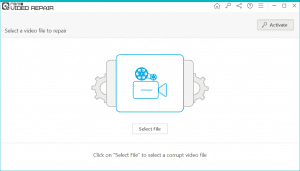
Passo 2: Ora, per assicurarti che il file video mp4 che non viene riprodotto sia corretto correttamente, fornisci un file video girato sullo stesso dispositivo o con lo stesso codec e fai clic su Repair.
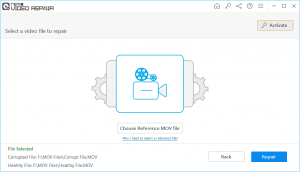
Passo 3: Una volta che il processo è stato completato con successo, puoi visualizzare in anteprima l'MP4 riparato facendo clic su Preview opzione e Save il file in qualsiasi posizione di tua scelta.
Prima di Finire:
Oltre a risolvere i problemi con i file MP4 o MOV che non vengono riprodotti su VLC, puoi anche utilizzare questo strumento per riparare video DJI corrotti. Indipendentemente dal modello di fotocamera utilizzato per girare questi video MOV e MP4, questo strumento li risolverà tutti. Può rapidamente riparare i video girati su GoPro, Canon, Nikon e altre reflex digitali anche.
Questi sono alcuni dei metodi semplici che ti aiutano a risolvere MP4 non riprodotto su VLC problema. Spero che questa guida ti aiuti a risolvere il tuo problema di riproduzione video e se hai domande, commenta di seguito.

